ลองกันเลย!
สร้างลายเซ็นแบบกำหนดเองที่สามารถเพิ่มลงในข้อความอีเมลของคุณโดยอัตโนมัติ ลายเซ็นอีเมลที่สามารถใส่ข้อความรูปภาพนามบัตรอิเล็กทรอนิกส์โลโก้หรือแม้แต่ลายเซ็นที่เขียนด้วยลายมือของคุณ
-
เลือกอีเมลใหม่
-
เลือกSignatureลายเซ็น> ลายเซ็น
-
เลือก + แล้วพิมพ์ชื่อสำหรับลายเซ็น
-
ภายใต้ ลายเซ็นให้พิมพ์ลายเซ็นของคุณและจัดรูปแบบในแบบที่คุณต้องการ
-
ภายใต้ ข้อความใหม่ให้เลือกลายเซ็นของคุณ
-
เลือกวงกลมสีแดงที่มุมบนซ้ายเพื่อปิด
-
เลือก อีเมลใหม่ เพื่อดูลายเซ็นที่คุณสร้างขึ้น










